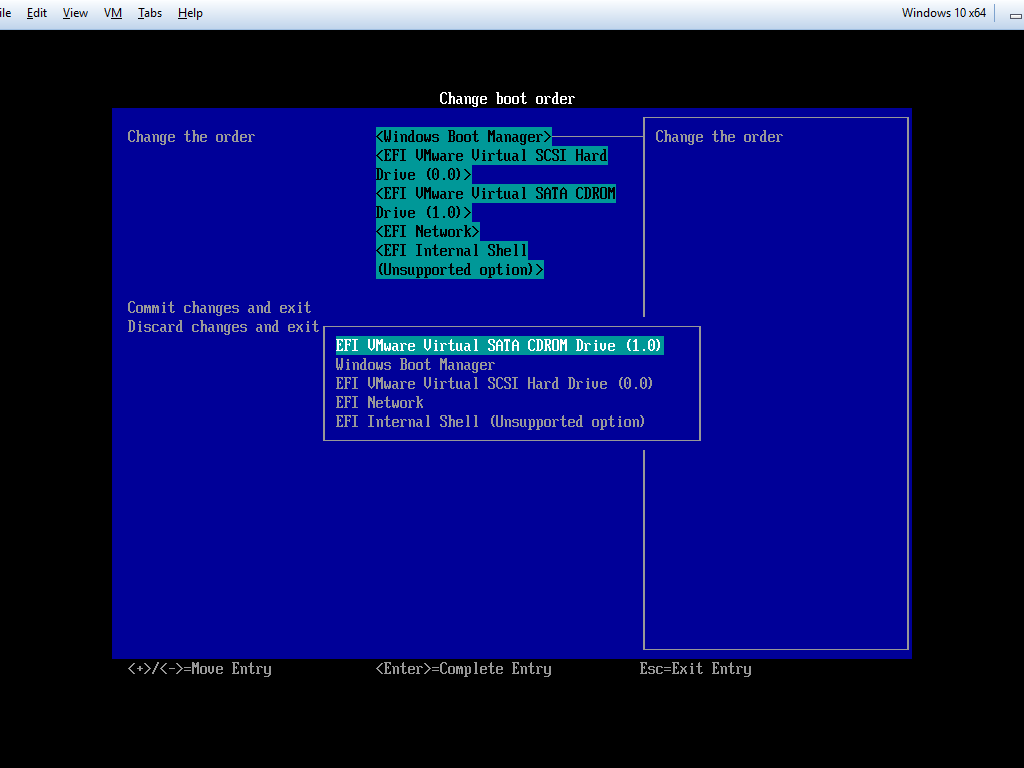Cách thiết lập chọn chế độ boot từ ổ đĩa cdrom làm mặc định trên máy ảo vmware workstation
Nếu bạn vẫn thường xuyên sử dụng máy ảo để cài hệ điều hành chắc bạn cũng chẳng còn xa lạ gì về phần mềm máy hàng đầu hiện nay có tên vmware workstation. Phần mềm này rất ưu việt rất nhiều tính năng ảo hóa mạnh mẽ. Bạn có thể tham khảo trên trang chủ của phần mềm để biết thêm chi tiết. Chúng ta vẫn thường sử dụng phần mềm này cài hệ điều hành Windows, Android, Mac OS, Linux... để trải nghiệm hay phục vụ cho mục đích riêng.
Một trong những yếu tố ở đây bạn cần nắm được cách thiết lập chế độ boot ưu tiên từ ổ đĩa CDROM thay cho ổ đĩa mặc định khi bạn đã cấu hình hệ điều hành trên máy ảo. Đặc biệt nếu sử dụng cài hệ điều hành trên hệ thống UEFI thì việc thiết lập chế độ boot mặc định từ ổ đĩa CDROM thay cho ổ đĩa cứng ảo có đôi chút phức tạp hơn so với hệ thống Legacy hay BIOS.
Ở đây mình sẽ làm với ví dụ cài Windows 10 trên hệ thống UEFI và mình sẽ thiết lập máy ảo sẽ boot từ ổ đĩa CDROM đầu tiên
Đầu tiên khởi động máy ảo nhấn và giữ phím F2 để vào BIOS của máy ảo
Bạn có thể thấy trong BIOS của máy ảo thì chế độ boot mặc định luôn là Hard Drive, bây giờ mình sẽ thiết lấp đưa chế độ boot CDROM Drive làm mặc định bằng cách bấm phím mũi tên chọn Enter setup nhấn enter
Khi vào màn hình setup trước hết mình sẽ cấu hình kích thước màn hình trong BIOS của máy ảo cho dễ nhìn bằng cách di chuyển phím chọn Configure screen size nhấn enter
Trong phần Set screen size nhấn enter chọn kích thước tùy thuộc vào màn hình của máy tính bạn vì ở đây chỉ có ba kích thước mặc định nên nếu bạn sử dụng Laptop màn hình 13, 14, 15 inch thì chọn 100x31 và PC có màn hình lơn thì chọn 128x40.
Khi cấu hình kích thước màn hình xong bây giờ ta sẽ thiết lập tùy chọn boot, chọn Configure boot options nhấn enter
Trong phần Change the order nhấn enter
Sử dụng phím - đưa Windows Boot Manager xuống để CDROM Drive lên đầu
Khi cấu hình xong nhấn phím chọn Commit changes and exit nhấn enter
Tiếp tục chọn Exit the Boot Maintenance Manager nhấn enter
Đến đây bạn đã cấu hình đưa chế độ boot từ ổ đĩa CDROM làm mặc định thay thế cho Hard Drive, bây giờ bạn có thể gắn iso vào máy ảo sau đó chọn Reset the system để kiểm tra lại.
Hi vọng bài viết sẽ giúp ích bạn.